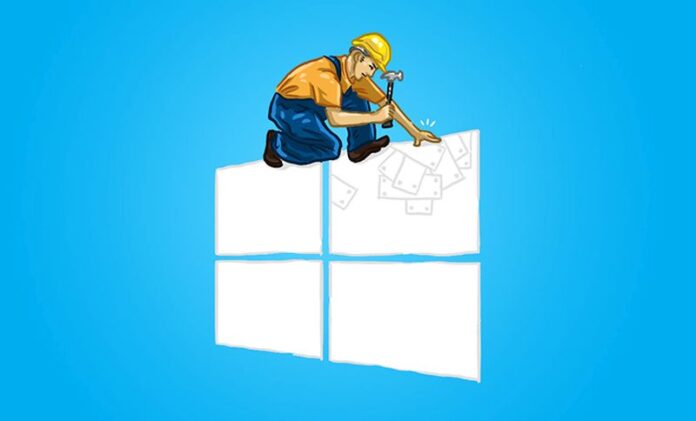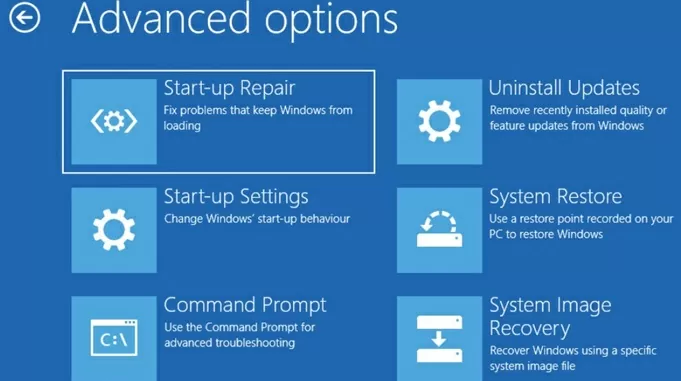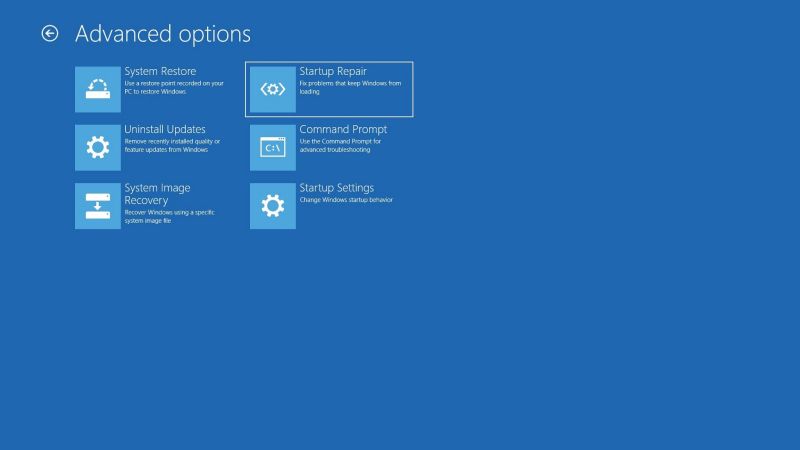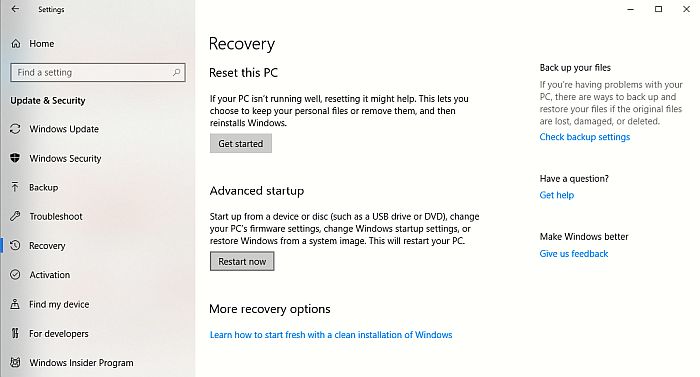Za rješavanje problema s bootanjem Windows 10 računala danas imamo veliki broj raznih softvera i aplikacija koje možemo koristiti, ali najbolje rješenje za to nam se doslovno nalazi pred nosom. „Startup Repair“ značajka ugrađena je u Windowse 10 i predstavlja daleko najbolji i najpraktičniji alat u situacijama kada se vaše računalo ne može pokrenuti i ući u Windowse.
U nastavku teksta opisat ćemo kako „Startup Repair“ funkcionira te koje su metode za njegovo otvaranje i pokretanje.
Windows Recovery Environment
Kada vaše Windows 10 računalo ne može na ispravan način započeti svoj rad i ima probleme s bootanjem, potrebno je upotrijebiti Windows Recovery Environment (WinRE) alat koji može na brz i efikasan način riješiti problem.
Za mnoge korisnike je samo pitanje vremena kada će im Windows 10 računalo početi pokazivati probleme tijekom bootanja. Tada se može krenuti u istraživanje svih mogućih alata koji mogu biti korisni za rješavanje situacije, no Windowsi 10 imaju „Startup Repair“ značajku koja je dio Windows Recovery Environment alata. Njena je funkcija da brzo uklanja sve moguće poteškoće koje preveniraju da se vaše računalo ispravno učitava.
Načini korištenja „Startup Repaira“
Kako bi mogli koristiti „Startup Repair“ značajku, morat ćete najprije pristupiti Windows Recovery Environment alatu koji je također poznat i pod nazivom „Advanced startup settings“. Nije isto ako mu pristupate u situaciji kad su problemi s bootanjem takvi da vam računalo uopće ne može ući u Windowse ili kad vam je to ipak moguće pa vam je dostupna „Settings“ aplikacija.
Zbog toga postoje tri različita načina kako doći do Windows Recovery Environmenta i mi ćemo ih u nastavku prikazati. Poslije toga ćemo na kraju teksta opisati kako se dolazi do „Startup Repair“ značajke.
Otvaranje Windows Recovery Environmenta kad se računalo ne učitava
Ako je vaše računalo doslovno zapelo prilikom bootanja te se s navedene pozicije ne miče, napravite sljedeće korake kako bi došli do Windows Recovery Environmenta:
- Pokrenite računalo.
- Čim se pojavi Windows logo, pritisnite gumb za uključivanje računala („Power“ gumb) kako bi prekinuli sekvencu bootanja.
- Ponovite prvi i drugi korak još dva puta.
Nakon trećeg prekidanja sekvence bootanja Windowsi 10 će otvoriti Recovery Environment.
Otvaranje Windows Recovery Environmenta s bootabilnog medija
Alternativa u situacijama kada se računalo uopće ne učitava je korištenje USB instalacijskog medija za pristup Windows Recovery Environmentu.
Napravite sljedeće korake:
- Pokrenite računalo s USB bootabilnog medija (ako nije namješteno, morat ćete unutar BIOS-a postaviti da sustav može napraviti bootanje s USB-a).
- Kliknite na „Next“ gumb.
- Kliknite na „Repair your computer“ opciju u donjem lijevom kutu.
Otvaranje Windows Recovery Environmenta unutar Windowsa
Treća opcija se koristi kad imate pristup Windows desktopu pa napravite sljedeće korake:
- Otvorite „Settings“ aplikaciju.
- Kliknite na „Update & Security“.
- Kliknite na „Recovery“.
- Pod „Advanced startup“ sekcijom kliknite na „Restart now“ gumb.
Korištenje „Startup Repair“ značajke za popravak problema
Nakon što ste odradili neku od tri ponuđene opcije otvaranja Windows Recovery Environmenta, vrijeme je za korištenje „Startup Repair“ značajke.
Napravite sljedeće:
- Kliknite na „Troubleshoot“ gumb.
- Kliknite na „Advanced options“ gumb.
- Kliknite na „Startup Repair“ gumb.
- Odaberite svoj Windows 10 korisnički račun.
- Potvrdite lozinku svojeg korisničkog računa.
- Kliknite na „Continue“ gumb (ako je s bootanjem računala sve u redu, pojavljuje se poruka „Start Repair couldn’t repair your PC“).
- Kliknite na „Shutdown“ gumb.
- Ponovno pokrenite računalo.
Jednom kad ste završili cijeli postupak „Start Repair“ značajka će skenirati, detektirati i popraviti svaki oblik problema koji preveniraju da se Windowsi 10 ispravno pokreću.
Sa započetim procesom popravka stvara se „SrtTrail.txt“ datoteka na sljedećoj lokaciji: C:\Windows\System32\Logfiles\Srt.
Slobodno možete otvoriti ovu datoteku kako bi dobili bolji uvid u kompletnu dijagnostiku.
Korisna alternativa
Prikazali smo tri postupka na temelju kojih možete otvoriti Windows Recovery Environment gdje se nalazi „Startup Repair“ značajka. S njome ćete riješiti veliki broj problema s bootanjem i zbog toga nije potrebno tražiti druge softvere i alate koji imaju istu funkciju. Naravno, takvi softveri i alati imaju neke svoje posebnosti te također mogu biti od velike pomoći, ali samo rješenje vam se nalazi unutar Windowsa 10.
Na kraju je potrebno spomenuti kako postoji još jedna alternativa za probleme s bootanjem Windowsa 10. Ako koristite istu instalaciju operativnog sustava duže vrijeme, trebali bi razmotriti uklanjanje svih starih postavki na način da napravite čistu instalaciju Windowsa 10 još jednom.
Ovaj postupak će možda trajati duže i izbrisati sve s računala (potrebno je napraviti backup podataka), no može odmah riješiti probleme koje ste imali s bootanjem. Na ovaj način rješavate i ostale probleme koje možda dugo vučete, a tiču se same izvedbe računala, kvalitete rada baterije ili nekih drugih poteškoća.
Za rješavanje problema s bootanjem računala na izbor vam ostaju dvije metode. Hoćete li koristiti „Startup Repair“ značajku ili smatrate da postojeća instalacija Windowsa 10 već predugo traje ovisi o vama. U svakom slučaju preporučuje se da na te načine rješavate probleme s bootanjem jer su najjednostavniji te su dio Windowsa 10 pa će za njih biti potrebno mnogo manje vremena.
Piše: Ervin Mičetić